ビスタプリントのポスターカレンダーは、手頃な値段で簡単に作成できます。
今回は、ビスタプリントのポスターカレンダーをPCからオンラインで作成してみたのでレビューしてみたいと思います。

ビスタプリントのポスターカレンダーのレビュー
ビスタプリントのポスターカレンダーはPC・スマホのどちらからも作成できますが、
今回はPCから作成してみました。
10月5日の午後に注文し、10月7日にまもなく発送のメールが来て、10月8日に届きました。
通常注文完了から4〜5営業日での配送とありましたが、2営業日で発送されました。
早い到着でした。
今回、10/2に壁掛けカレンダーを注文したこともあり、ポスターカレンダーと壁掛けカレンダーが一緒に配送されました。

▲佐川急便で細長いダンボールが届きました。

▲ポスターは上下を厚紙で挟まれ保護されていました。
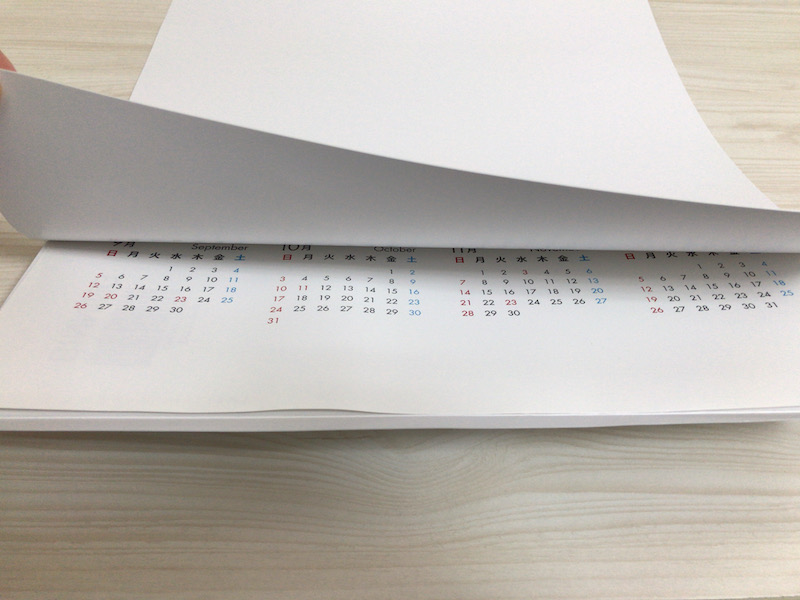
▲このような感じで厚紙をめくると、ポスターが入っていました。
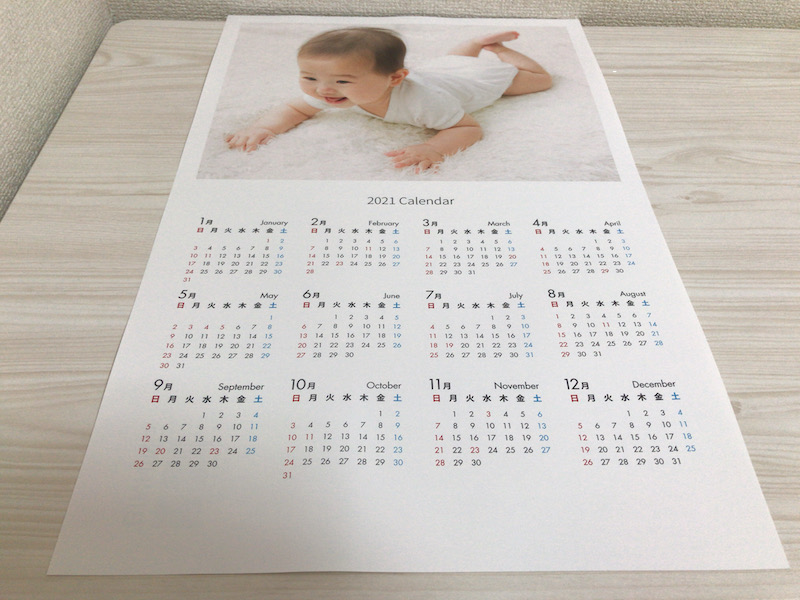
▲こちらがビスタプリントのポスターカレンダーになります。

▲写真は綺麗な感じです。「2021 Calendar」という文字は最初からデザインに入っており、削除することはできません。
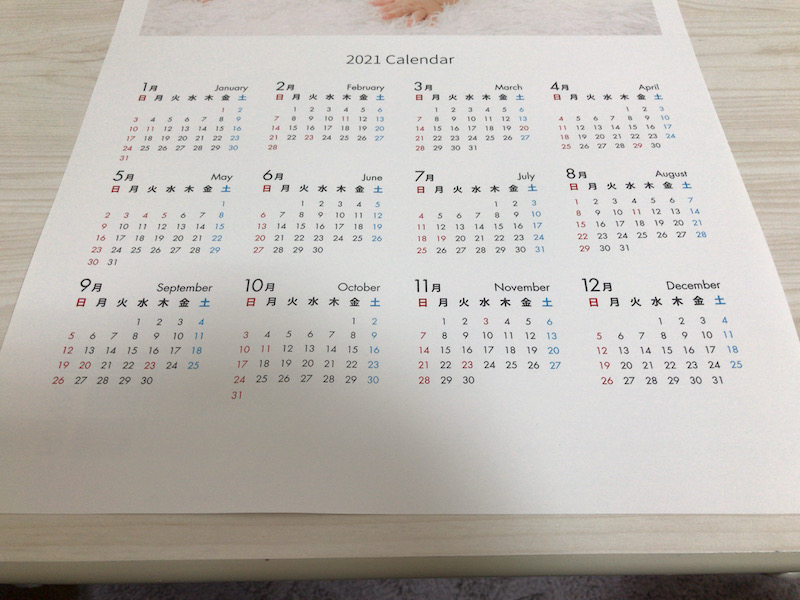
▲そして下半分はカレンダー部分。横4ヶ月、縦3ヶ月の配置です。黒・青・赤の3色で見やすい配色です。

▲裏面は管理番号とバーコードが入っています。裏面を見ることはないので特に問題はありませんね。

▲作成したポスターカレンダーを画鋲を使って壁にとめてみました。(ポスターには穴が開いていないので、自分で開ける必要があります。)オリジナルの写真で作ったカレンダーは良いですね。
ビスタプリントのポスターカレンダーの作り方(注文方法)
ビスタプリントのポスターカレンダーの作り方の流れとしては
- デザインを選ぶ
- 写真をアップロードする
- テキストを追加(任意)
- その他の編集機能(任意)
- 注文
といった流れになります。
全然難しくなく、簡単に作成できます。
作っている途中であっても保存できます。(ビスタプリントのアカウントが必要です。)
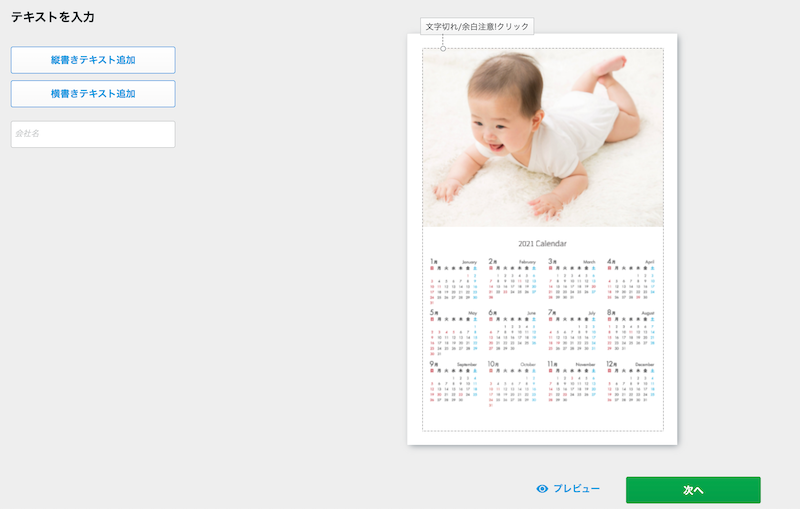
▲編集中の画面です。
デザインを選ぶ
デザインは10種類から選べました。
このうち、写真が入るレイアウトは9種類あります。
写真が入れられる枚数・種類数は、
- 0枚→1種類
- 1枚→7種類
- 4枚→1種類
- 5枚→1種類
ありました。
2020年10月5日に作成時、開始月はすべて2021年1月でした。
写真をアップロードする
左上の「画像」⇒「マイコンピュータ」からカレンダーで使う写真を選択し、アップロードします。
テキストを追加(任意)
テキストを入れることもできます。
今回選んだデザインでは、デフォルトでカレンダーの一番下(定位置)にテキストを入れることができる仕様でした。
薄く「会社名」と表示されていたので、例として会社の販促カレンダーとして使う際に入れると良いのでしょう。
入れなければならないということもないので、今回は入れずに作成しました。
また、別途テキストの追加もできます。
- 縦書きテキスト追加
- 横書きテキスト追加
から、任意の場所にテキストを追加できるようになっています。
その他の編集機能
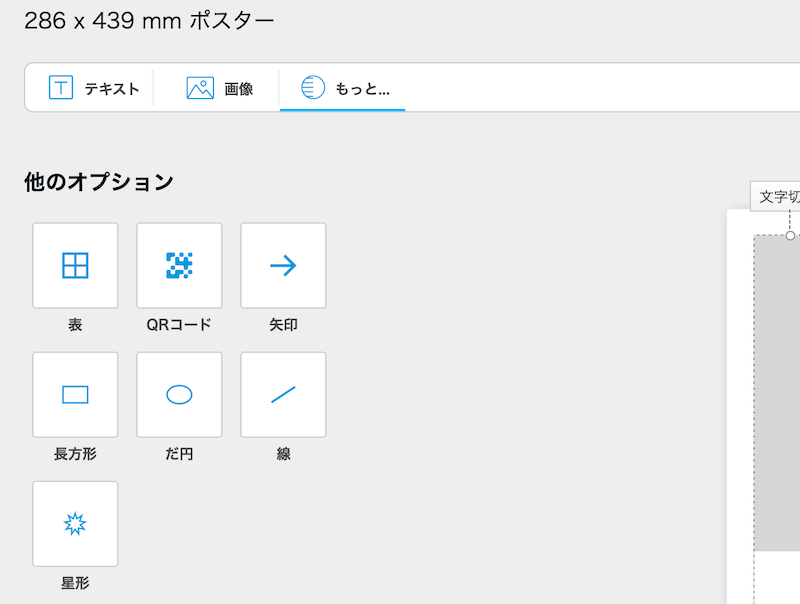
▲「もっと」からは、他のオプションとして、表QRコード矢印長方形だ円線星型を追加できる仕様になっています。
注文
完成したら、右上の「プレビューを見る」から確認し、問題がなければ注文へと進みます。
プレミアムポスター用紙(262円(税込))のオプションがありましたが、そのままにしました。
10/5の注文で、お届け予定日が10/12(月)と表示されていました。
実際にはそれよりも早く、10/8(木)に届きました。
ビスタプリントのポスターカレンダーを作ってみた感想
ビスタプリントのポスターカレンダーは手頃な料金で作れました。
デザインは9種類あるので、家族の写真を入れてもよし、会社の販促にもよし、ということで、様々な用途のカレンダーが作れます。
以上、ビスタプリントのポスターカレンダーのレビューでした。

(0・1・4・5枚)


コメント